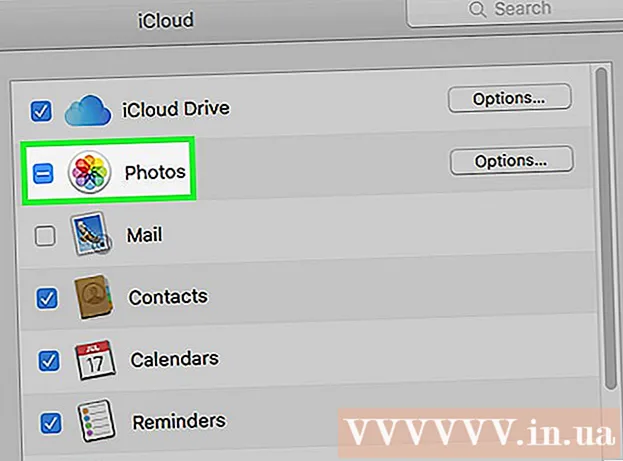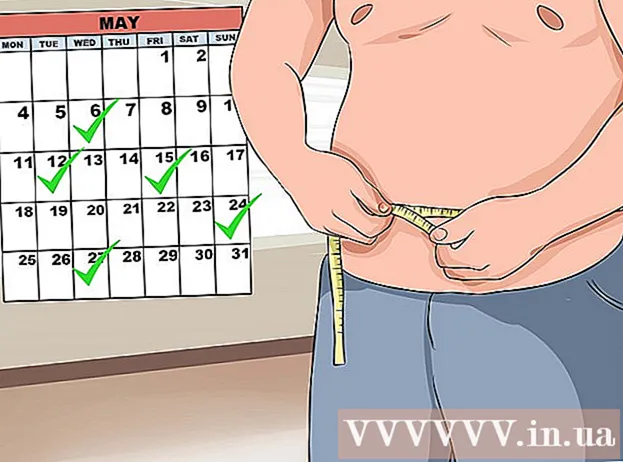రచయిత:
Roger Morrison
సృష్టి తేదీ:
7 సెప్టెంబర్ 2021
నవీకరణ తేదీ:
1 జూలై 2024

విషయము
ఈ వికీ మీ కంప్యూటర్లో Google Chrome యొక్క PDF ని ఎలా పూరించాలో మరియు ఎలా సేవ్ చేయాలో నేర్పుతుంది.
అడుగు పెట్టడానికి
 Google Chrome లో PDF ని తెరవండి. గూగుల్ క్రోమ్లో పిడిఎఫ్ ఇప్పటికే తెరవకపోతే, క్రోమ్లో పిడిఎఫ్ను తెరవడానికి మీరు మీ కంప్యూటర్లోని "విత్ విత్" లక్షణాన్ని ఉపయోగించవచ్చు:
Google Chrome లో PDF ని తెరవండి. గూగుల్ క్రోమ్లో పిడిఎఫ్ ఇప్పటికే తెరవకపోతే, క్రోమ్లో పిడిఎఫ్ను తెరవడానికి మీరు మీ కంప్యూటర్లోని "విత్ విత్" లక్షణాన్ని ఉపయోగించవచ్చు: - విండోస్ - పిడిఎఫ్పై కుడి క్లిక్ చేసి, ఎంచుకోండి తో తెరవండి డ్రాప్-డౌన్ మెను నుండి క్లిక్ చేయండి గూగుల్ క్రోమ్ ఫలిత పాప్-అవుట్ జాబితాలో.
- మాక్ - పిడిఎఫ్ను ఎంచుకోవడానికి ఒకసారి క్లిక్ చేయండి, క్లిక్ చేయండి ఫైల్, ఎంచుకోండి తో తెరవండి డ్రాప్-డౌన్ మెను నుండి క్లిక్ చేయండి గూగుల్ క్రోమ్ ఫలిత పాప్-అవుట్ జాబితాలో.
 పిడిఎఫ్ నింపండి. పిడిఎఫ్లోని టెక్స్ట్ ఫీల్డ్పై క్లిక్ చేసి, మీ జవాబును టైప్ చేసి, ఆపై మీరు మొత్తం పిడిఎఫ్ను పూర్తి చేసేవరకు పిడిఎఫ్లోని ఇతర టెక్స్ట్ ఫీల్డ్లతో పునరావృతం చేయండి.
పిడిఎఫ్ నింపండి. పిడిఎఫ్లోని టెక్స్ట్ ఫీల్డ్పై క్లిక్ చేసి, మీ జవాబును టైప్ చేసి, ఆపై మీరు మొత్తం పిడిఎఫ్ను పూర్తి చేసేవరకు పిడిఎఫ్లోని ఇతర టెక్స్ట్ ఫీల్డ్లతో పునరావృతం చేయండి. - PDF యొక్క కొన్ని టెక్స్ట్ ఫీల్డ్లు, చెక్ బాక్స్లు వంటివి, జవాబును నమోదు చేయడానికి క్లిక్ చేయాలి.
 నొక్కండి ⋮. ఇది Chrome విండో యొక్క కుడి ఎగువ మూలలో ఉంది. డ్రాప్-డౌన్ మెను కనిపిస్తుంది.
నొక్కండి ⋮. ఇది Chrome విండో యొక్క కుడి ఎగువ మూలలో ఉంది. డ్రాప్-డౌన్ మెను కనిపిస్తుంది.  నొక్కండి ముద్రణ. డ్రాప్-డౌన్ మెను ఎగువన మీరు ఈ ఎంపికను కనుగొంటారు. ఇలా చేయడం వలన Chrome విండో యొక్క ఎడమ వైపున ప్రింట్ మెను తెరవబడుతుంది.
నొక్కండి ముద్రణ. డ్రాప్-డౌన్ మెను ఎగువన మీరు ఈ ఎంపికను కనుగొంటారు. ఇలా చేయడం వలన Chrome విండో యొక్క ఎడమ వైపున ప్రింట్ మెను తెరవబడుతుంది.  నొక్కండి మార్పు. ఇది క్రింద మరియు "గమ్యం" శీర్షిక యొక్క కుడి వైపున ఉంది. బహుళ ముద్రణ ఎంపికలతో పాప్-అప్ విండో కనిపిస్తుంది.
నొక్కండి మార్పు. ఇది క్రింద మరియు "గమ్యం" శీర్షిక యొక్క కుడి వైపున ఉంది. బహుళ ముద్రణ ఎంపికలతో పాప్-అప్ విండో కనిపిస్తుంది.  నొక్కండి PDF గా సేవ్ చేయండి. "ప్రింట్ డెస్టినేషన్" శీర్షిక క్రింద ఉన్న ఎంపికలలో ఇది ఒకటి. పాప్-అప్ విండో మూసివేయబడుతుంది.
నొక్కండి PDF గా సేవ్ చేయండి. "ప్రింట్ డెస్టినేషన్" శీర్షిక క్రింద ఉన్న ఎంపికలలో ఇది ఒకటి. పాప్-అప్ విండో మూసివేయబడుతుంది.  నొక్కండి సేవ్ చేయండి. ఈ నీలం బటన్ విండో యొక్క ఎడమ వైపున, ప్రింట్ మెనూ ఎగువన ఉంది. దానిపై క్లిక్ చేస్తే "ఇలా సేవ్ చేయి" విండో తెరుచుకుంటుంది.
నొక్కండి సేవ్ చేయండి. ఈ నీలం బటన్ విండో యొక్క ఎడమ వైపున, ప్రింట్ మెనూ ఎగువన ఉంది. దానిపై క్లిక్ చేస్తే "ఇలా సేవ్ చేయి" విండో తెరుచుకుంటుంది.  మీ PDF కోసం పేరును నమోదు చేయండి. మీరు PDF ను సేవ్ చేయదలిచిన పేరును "ఫైల్ పేరు" (విండోస్) లేదా "పేరు" (మాక్) టెక్స్ట్ బాక్స్లో "ఇలా సేవ్ చేయి" విండోలో టైప్ చేయండి.
మీ PDF కోసం పేరును నమోదు చేయండి. మీరు PDF ను సేవ్ చేయదలిచిన పేరును "ఫైల్ పేరు" (విండోస్) లేదా "పేరు" (మాక్) టెక్స్ట్ బాక్స్లో "ఇలా సేవ్ చేయి" విండోలో టైప్ చేయండి.  నిల్వ స్థానాన్ని ఎంచుకోండి. మీరు పూర్తి చేసిన PDF ని సేవ్ చేయదలిచిన స్థానాన్ని ఎంచుకోవడానికి విండో యొక్క ఎడమ వైపున ఉన్న ఫోల్డర్పై క్లిక్ చేయండి.
నిల్వ స్థానాన్ని ఎంచుకోండి. మీరు పూర్తి చేసిన PDF ని సేవ్ చేయదలిచిన స్థానాన్ని ఎంచుకోవడానికి విండో యొక్క ఎడమ వైపున ఉన్న ఫోల్డర్పై క్లిక్ చేయండి. - Mac లో, మీరు బదులుగా "ఎక్కడ" బాక్స్ను క్లిక్ చేసి, ఆపై ఫలిత మెనులోని ఫోల్డర్ను క్లిక్ చేయాలి.
 క్లిక్ చేయండి సేవ్ చేయండి. ఇది విండో దిగువన ఉంది. ఇలా చేయడం ద్వారా, పూర్తయిన PDF మీ నియమించబడిన ఫైల్ ప్రదేశంలో సేవ్ చేయబడుతుంది.
క్లిక్ చేయండి సేవ్ చేయండి. ఇది విండో దిగువన ఉంది. ఇలా చేయడం ద్వారా, పూర్తయిన PDF మీ నియమించబడిన ఫైల్ ప్రదేశంలో సేవ్ చేయబడుతుంది.